So stoppen / starten Sie Firewall auf RHEL 8 / CentOS 8
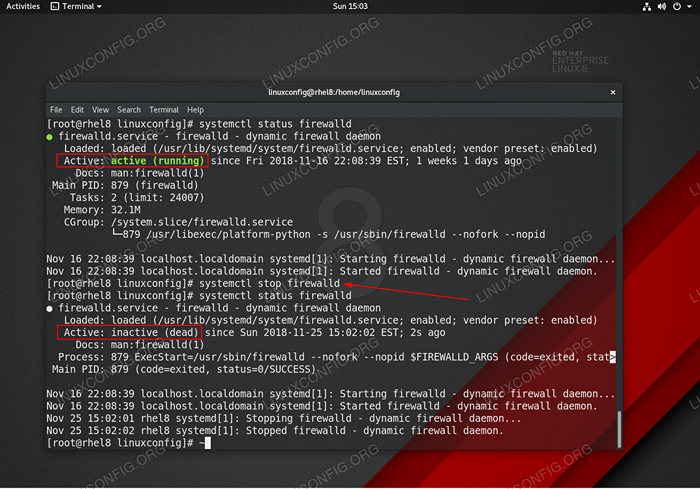
- 2521
- 759
- Ilja Köpernick
Die Firewall auf RHEL 8 / CentOS 8 Linux -System ist standardmäßig aktiviert, sodass nur wenige Dienste eingehender Verkehr erhalten können. Firewalld ist der Standard -Daemon.
Der nftables Framework ersetzt Iptables als Standard -Netzwerkpaketfilterfunktion auf RHEL 8.
Im Folgenden finden Sie eine Liste der standardmäßigen Firewall -geöffneten Ports und konfigurierten Einstellungen auf RHEL 8 / CentOS 8 Linux -System unter Verwendung des dynamischen Firewall -Dämones von Firewalld:
# Firewall-CMD-List-All Public (aktiv) Ziel: Standard ICMP-Block-Inversion: Keine Schnittstellen: ENP0S3 Quellen: Services: Cockpit DHCPv6-Client SSH-Ports: Protokolle: Masquerade: No Forward-Ports: Quellports: Quellports: ICMP-Blocks: Reiche Regeln:
In diesem Tutorial lernen Sie:
- So überprüfen Sie den Firewall -Status Onrhel 8 / Centos 8.
- Wie man die Firewall auf Rhel 8 / CentOS 8 stoppt.
- So starten Sie Firewall auf RHEL 8 / CentOS 8.
- Wie man die Firewall auf RHEL 8 / CentOS 8 dauerhaft deaktiviert.
- So ermöglichen Sie Firewall, nach dem Neustart zu beginnen.
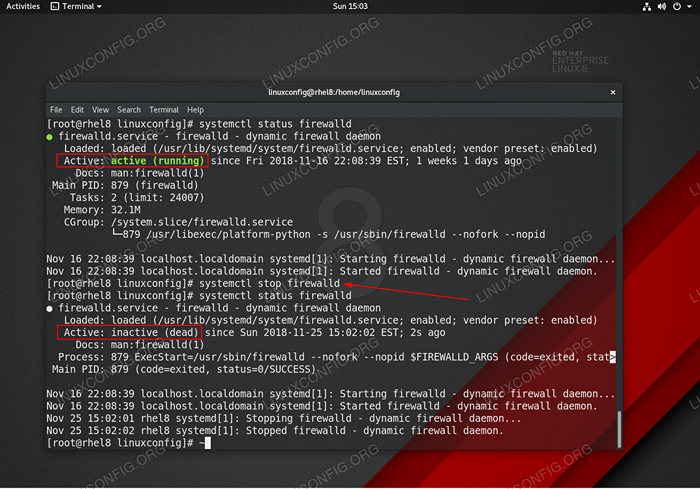 Stoppen der Firewall auf Red Hat Enterprise Linux 8.
Stoppen der Firewall auf Red Hat Enterprise Linux 8. Softwareanforderungen und Konventionen verwendet
| Kategorie | Anforderungen, Konventionen oder Softwareversion verwendet |
|---|---|
| System | Red Hat Enterprise Linux 8 |
| Software | N / A |
| Andere | Privilegierter Zugriff auf Ihr Linux -System als Root oder über die sudo Befehl. |
| Konventionen | # - erfordert, dass gegebene Linux -Befehle mit Root -Berechtigungen entweder direkt als Stammbenutzer oder mit Verwendung von ausgeführt werden können sudo Befehl$ - Erfordert, dass die angegebenen Linux-Befehle als regelmäßiger nicht privilegierter Benutzer ausgeführt werden können |
So stoppen/starten Sie Firewall auf Redhat 8 Schritt für Schritt Anweisungen
- Um den Firewall -Status zu überprüfen, führen Sie den folgenden Befehl aus:
# Systemctl Status Firewalld ● Firewalld.Service - Firewalld - Dynamischer Firewall -Daemon geladen: geladen (/usr/lib/systemd/system/firewalld.Service; ermöglicht; Anbieter Voreinstellung: aktiviert) Aktiv: aktiv (laufen) Seit Sun 2018-11-25 15:08:56 EST; Vor 8 Minuten Dokumente: Mann: Firewalld (1) HauptpID: 4567 (Firewalld) Aufgaben: 2 (Limit: 24007) Speicher: 24.4m Cgroup: /System.Scheiben/Firewall.Service └─4567/usr/libexec/plattform -python -s/usr/sbin/Firewall -NOFORK -NOPID -
- Stoppen Sie die Firewall, indem Sie den folgenden Befehl ausführen:
# Service Firewall Stop oder # SystemCtl Stop Firewall
- Um die Firewall dauerhaft zu deaktivieren, auch nachdem das RHEL 8 / CentOS 8 -System -Neustart der System ausgeführt wurde:
# Systemctl Deaktivieren Sie die Firewalld
- Firewall zu starten, nachdem es gestoppt wurde, führte auszuführen:
# Service Firewall Start oder # Systemctl Start Firewalld
- Damit die Firewall nach dem Neustart des Systems beginnen kann:
# SystemCTL Aktivieren Sie die Firewalld
Verwandte Linux -Tutorials:
- So lassen Sie Port durch Firewall auf Almalinux
- Beste Firewall für Linux
- Dinge zu installieren auf Ubuntu 20.04
- So definieren Sie eine benutzerdefinierte Firewall -Zone
- So deaktivieren/aktivieren Sie Firewall auf Almalinux
- So verwenden Sie den Befehl TCPDump unter Linux
- Linux: Setup SSH
- Linux -Konfigurationsdateien: Top 30 am wichtigsten
- Dinge zu tun nach der Installation Ubuntu 20.04 fokale Fossa Linux
- Installieren Sie Firewalld auf CentOS Linux -System

